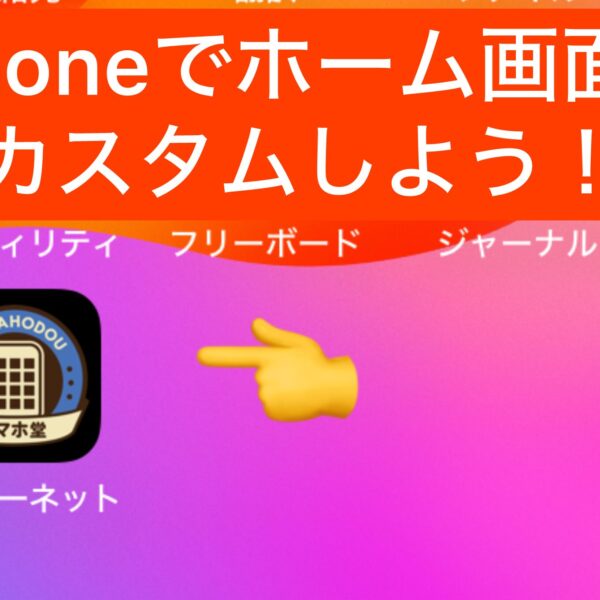機種変更前に使用していたiPhoneや、
Wi-fiのみで使用できるipadやタブレットなど、お家🏠で眠っている端末はございませんか?
Wi-fi環境であれば使用できるのは当たり前なのですが
『外でも同じように使えたらいいな〜』なんて思ったことないでしょうか😉
実は❗❗
目次
iPhoneをWi-Fiルーターの代わりにできる
いまメインで使いのiPhoneをWi-fiルーターの代わりに使用できちゃうんです♡
この機能を「テザリング」と言います。

テザリングの【メリット】😉
モデムやルーターがなくても、テザリング機能があるスマホがあれば
外出先でパソコンやゲーム機でインターネットが利用できる😉
テザリングの【デメリット】
●通信料が追加でかかってしまう可能性がある。
●スマホのバテリー消費が早くなる。
●通信速度が遅い
●通話中は使用できない。
iPhoneのテザリング設定方法
(今回はWi-Fiのみ)※黒画面は主機の操作方法です。
設定 → インターネット共有
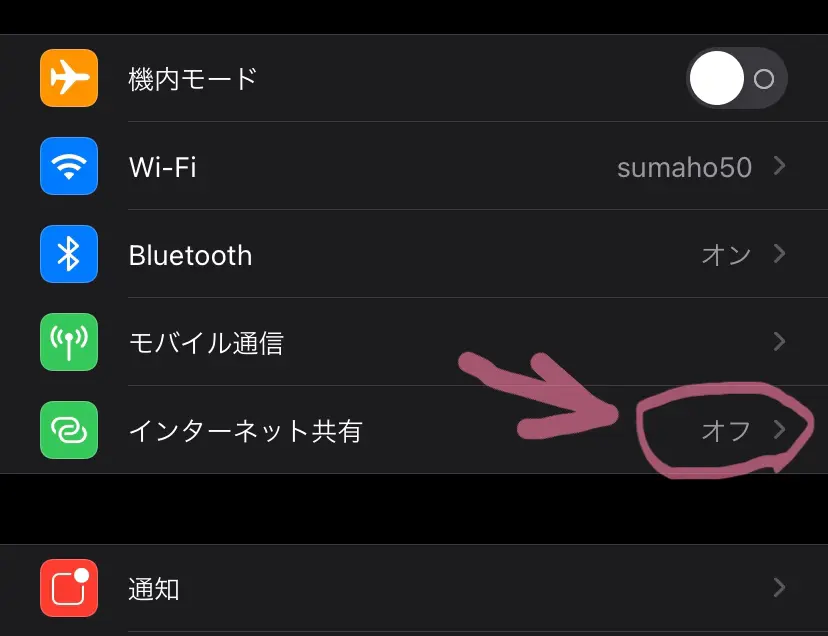
インターネット共有 をオンにする
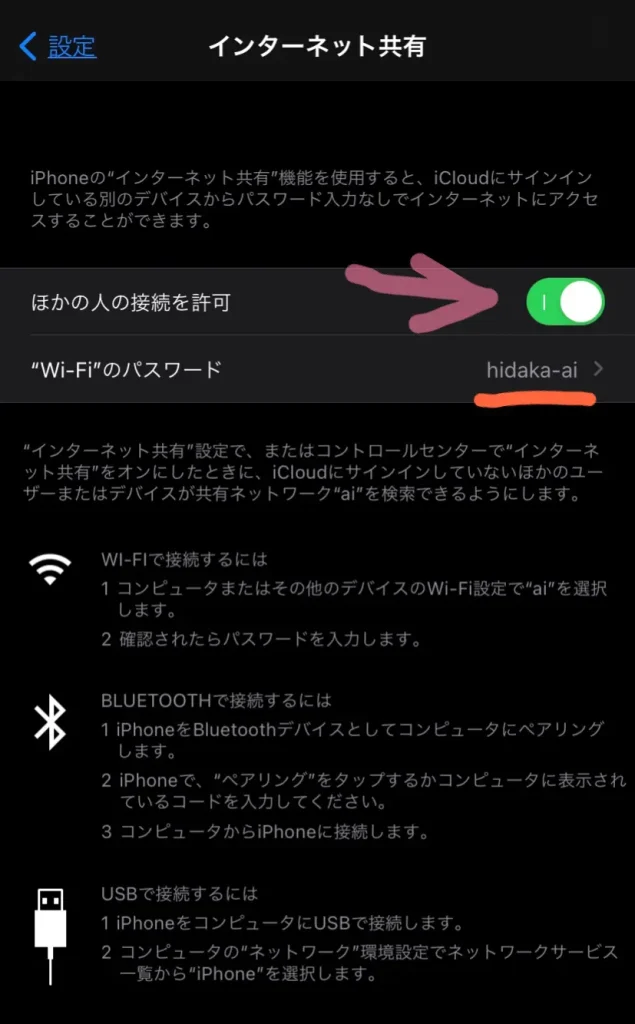
※この時点で、Wi-Fi のパスワードは変更しておきます❗
共有する側の端末でパスワードを入れやすいように、
打ちやすいものに変えておくことをおすすめ致します😉
共有される端末側の設定
※白画面は受ける側の操作方法です。
設定 → Wi-Fi
私の端末は『ai』で登録してあるので、
選択し接続します‼
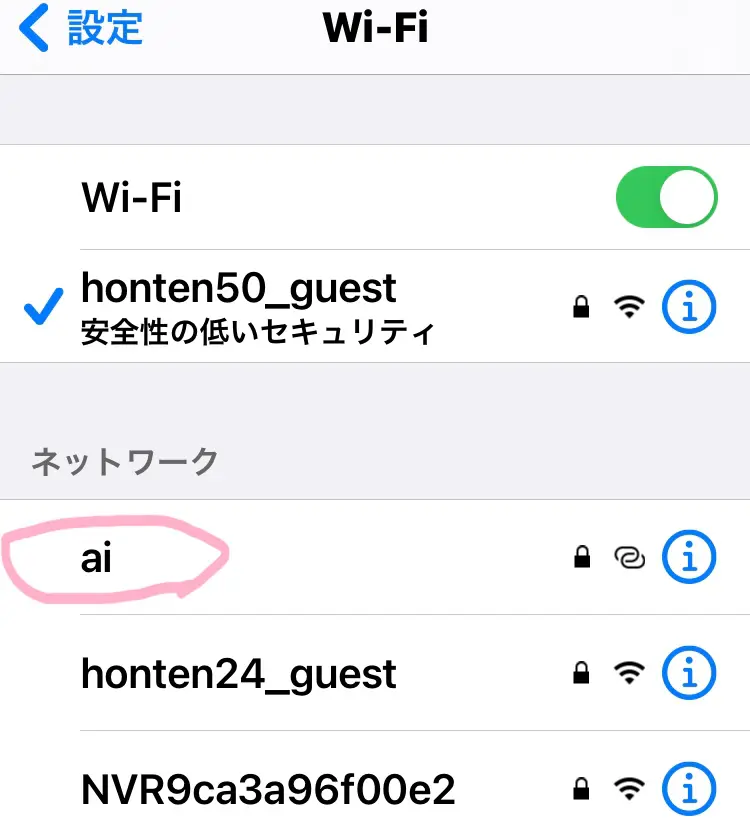
パスワードの入力
※あらかじめ設定しておいたパスワードを入力
わかりやすいように今はフルネームの『hidaka-ai』と設定したので
それをパスワードとして入力します。
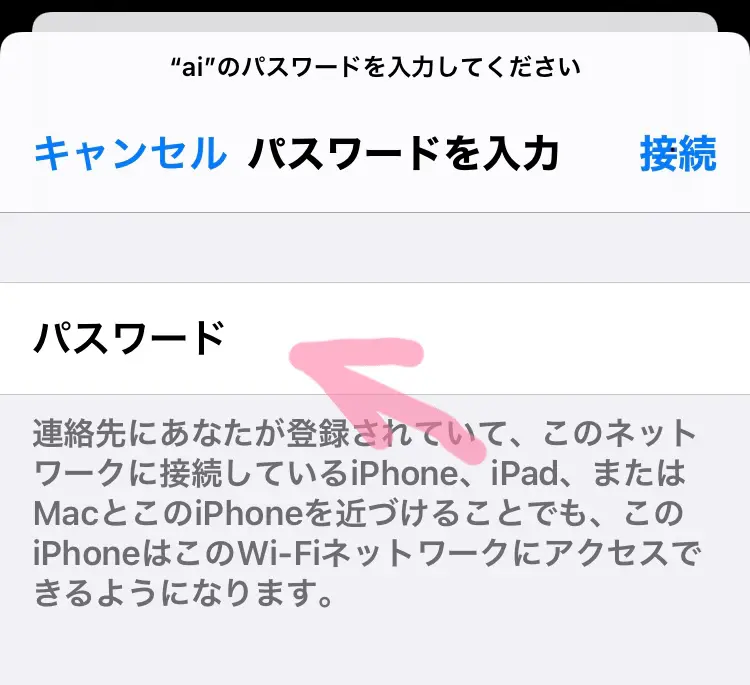
デザリング完了
左上にリングが2つ重なっているマークが出たらきちんと繋がっています😉
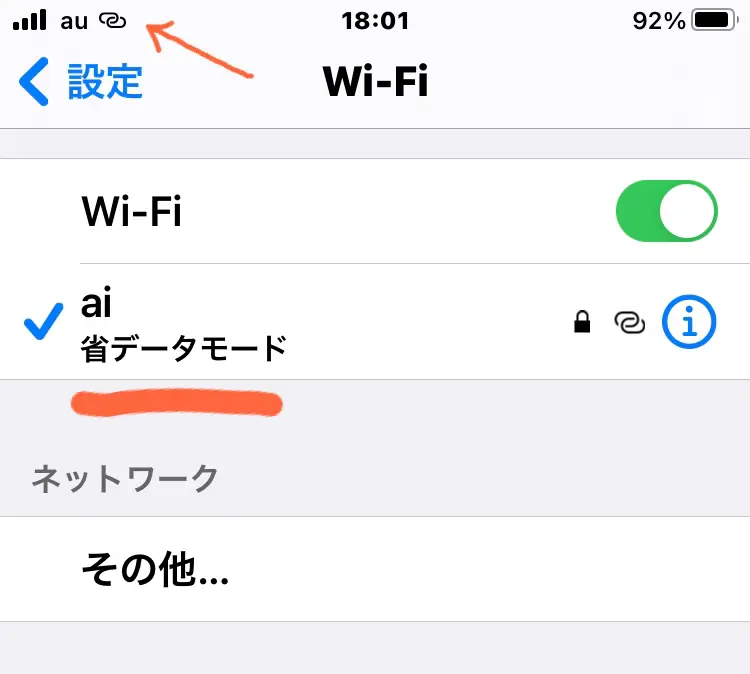
この方法を使えば、
SIM契約をしていない端末でも、
Wi−Fiがつながっていない場所でネット検索をしたり、ゲームをすることが出来ます👍
キャリアごとのデザリングオプションが使える条件
●docomo 無料(申し込み不要)
●au 無料と月々500円(どちらも申込みが必要)
●Softbank 無料と月々500円(どちらも申込みが必要)
●楽天モバイル 無料(申し込み不要)
●Ymobile 無料(申し込み不要)
もし設定が難しいようであれば、お近くのスマホ堂へご相談下さい✋
申し込みのお手伝いはもちろん♡
設定もお客様の端末で実際にさせていただきます😄
【👷そして、今週のお修理👷】


Galaxy S8 のバッテリー交換がなぜか増えています😄
こちらの機種は1時間もあればお修理完了いたします✋
Android修理もおまかせください✨✨